
发布时间:2023-12-05 10: 23: 00
品牌型号:微软
系统: Windows 10 64位专业版
软件版本: 会声会影2023
在视频剪辑过程中,我们有时会对窗口位置进行调整以方便剪辑,但最后却很难将窗口复原,导致找不到想要使用的功能,那么会声会影窗口如何复位呢?本文将对有关会声会影窗口如何复位,会声会影窗口大小设置两个内容进行介绍。
一、会声会影窗口如何复位
会声会影的初始界面中囊括了几乎所有窗口,排版也简单易懂,那在我们调整窗口后,该如何将窗口复位呢,下面将为大家介绍会声会影窗口复位的方法。
在会声会影窗口工具栏中找到【设置】,选择【布局设置】,再依次选择【切换到】,【默认】,就可以恢复会声会影一开始的布局了。
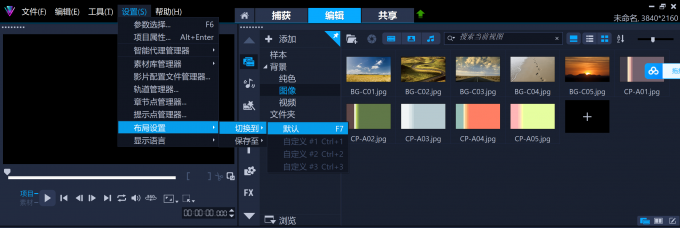
二、会声会影窗口大小设置
在剪辑过程中,我们有时需要调整窗口的大小,比如放大预览区,可以更好的观看视频,下面为大家介绍具体的操作方法。
(1)将鼠标移动到两个窗口之间,发现鼠标变成了向外扩张的两个小三角,就可以按下左键直接通过拖动鼠标来改变窗口大小。
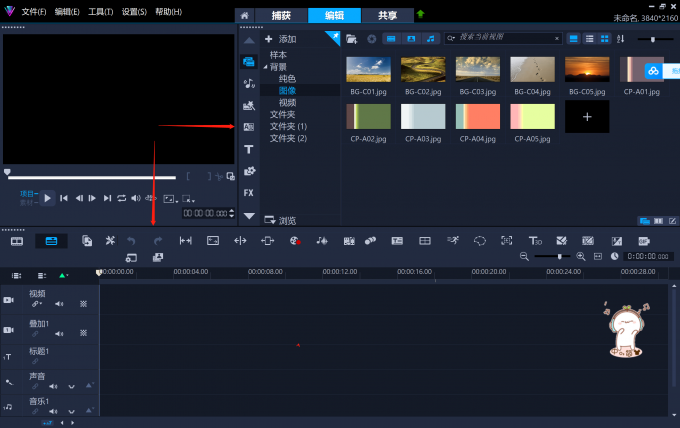
(2)调整会声会影预览区大小的方法还有一个,那就是点击预览区中的【扩大】工具,可以直接将预览区调整变大。
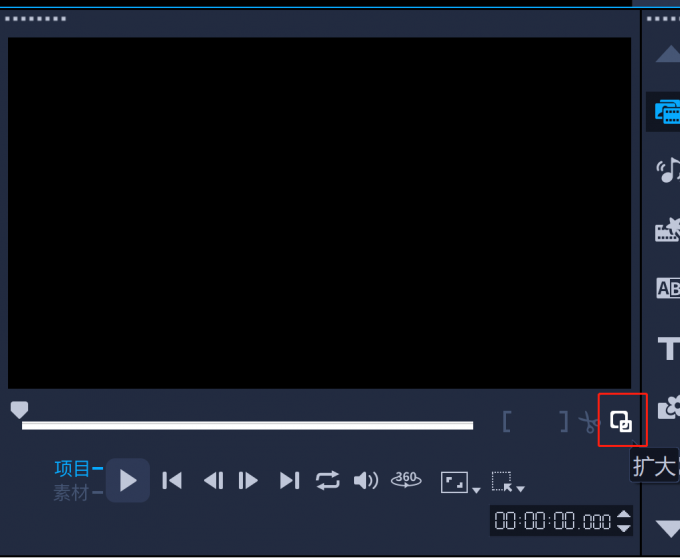
三、会声会影如何调整窗口位置
每个窗口左上角有八个点,找到我们想要移动的窗口上的八个小点,用鼠标左键点击,直接拖动就可以调整窗口位置。拖动到其他窗口时,其他窗口会出现箭头的图标,将窗口拖到箭头上就可以调整窗口的位置。
除此之外,双击八个点可以将窗口单独调整出来,成为一个单独的窗口,再次双击可以使窗口复原。
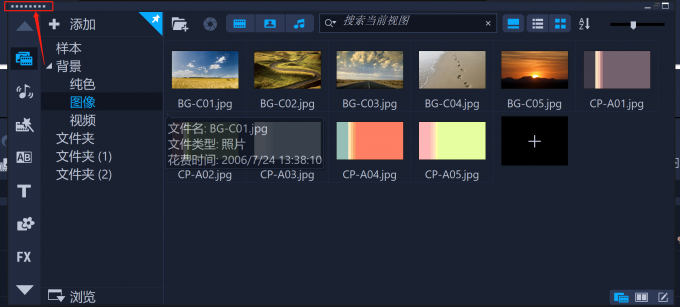
会声会影中还有一个工具栏窗口,大多工具都可以在其中直接使用,但有时可能其中并没有我们需要的工具。
这个时候我们在工具栏窗口中找到【自定义工具栏】,在【自定义工具栏】中勾选想要使用的工具,工具会出现在工具栏中,方便用户使用。
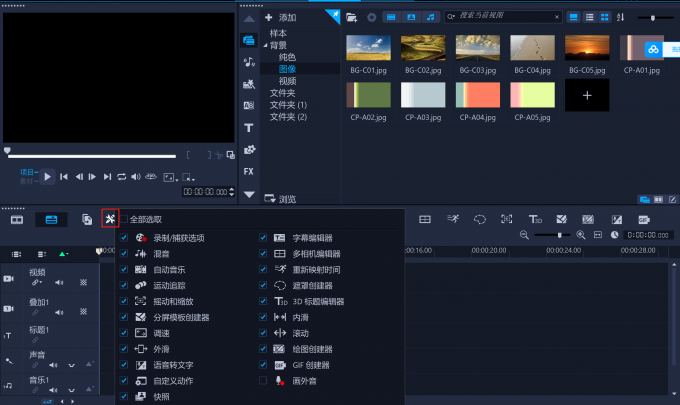
在按照自己的喜好和使用习惯调整好窗口布局后,找到会声会影工具栏中的【设置】,选中【布局设置】,依次点击【保存至】,【自定义#1】。
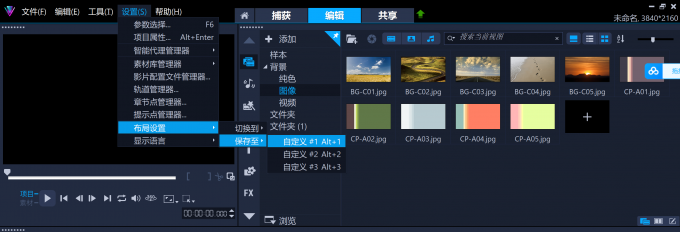
这样在下次使用会声会影软件时,可以依次选择【设置】,【布局设置】,【切换到】,【自定义#1】来将窗口调整为符合自己习惯的面板。
以上便是有关会声会影窗口如何复位,会声会影窗口大小设置两个问题的解决方法,希望可以帮助到大家。更多教程欢迎到会声会影中文网站了解。
展开阅读全文
︾
随着短视频的发展,剪辑视频逐步变成了我们的日常所需。剪辑视频其实最重要的是拥有一款优秀的剪辑软件,它可以帮助大家制作出高质量的视频,会声会影就是一款很好用的剪辑软件,下面由我为大家介绍一下会声会影怎么编辑视频尺寸,会声会影编辑视频画面大小方法的相关内容。
查看详情在视频剪辑中,画面的效果直接影响着视频的质量。设置合适的画面大小,不仅能够让观众获得更好的观感,也方便视频创作者传达自己想表达的内容。同时,保持画面的稳定性也是十分重要的。接下来我将为大家介绍:会声会影调节画面大小,会声会影怎么稳定画面。
查看详情遮罩帧是对素材本身加载并对素材进行部分遮挡、同时使素材被遮挡的部分变得透明、这个功能在会声会影视频制作的过程中有很重要的用途,下面小编就为大家分享收集到的650款漂亮实用的遮罩素材。
查看详情性价比才是王道,千元机也能剪视频。专业级的视频剪辑软件,可以充分发挥电脑性能。熟练的软件操作搭配合理的硬件配置,能够显著提升视频剪辑效率,轻松剪出理想中的高质量作品。有关剪辑视频软件怎么使用,剪辑视频需要显卡还是CPU的问题,本文将进行详细介绍。
查看详情